
パソコンにある写真や画像をInstagramで使いたいと考えた時、「パソコンから直接投稿できたらいいのにな」と考えたことはありませんか。
実はInstagramはスマホからだけでなく、Webブラウザ上からも利用することができます。しかし、普段アプリを利用している方にとって、どうやったらいいのか分からないという方も多いでしょう。
InstagramをWebブラウザ上で利用する方法や、Web上で利用するメリット・デメリットについて詳しく解説していきます。ぜひ、ご一読ください。
競争が激化する中で新しい集客、新規顧客、採用の導線として競合他社に差をつけたいならInstagramを使うべきです!
◎なぜInstagramなのか?
今やInstagramは女子高生や若者が暇つぶしで使うSNSではなく、ビジネスにも活用できるかなり優秀なプラットフォームとなっています。
特にInstagramはその拡散力と顧客教育、成約までの動線設計の柔軟性の高さから、認知獲得、集客、そして新しい採用手法として活用されてきています。
年間100社以上の企業Instagramを支援する私からしても、本当に多くの企業が活用しててきてるなと感じます。
・Instagramで集客、認知拡大、採用を検討している方
・Instagramに興味はあるが、ノウハウがなくお困りの方
・Instagramをやってみたけど、ノウハウやリソース不足で結果に繋がらなかった方
という方は是非下記の資料をダウンロードしてみてください。
現役のInstagramマーケターが「Instagramアカウント運用の極意」について解説した超有料級のPDF資料を、2025年6月30日まで限定で無料配布しています!!!

Webブラウザ上でInstagramを使う方法
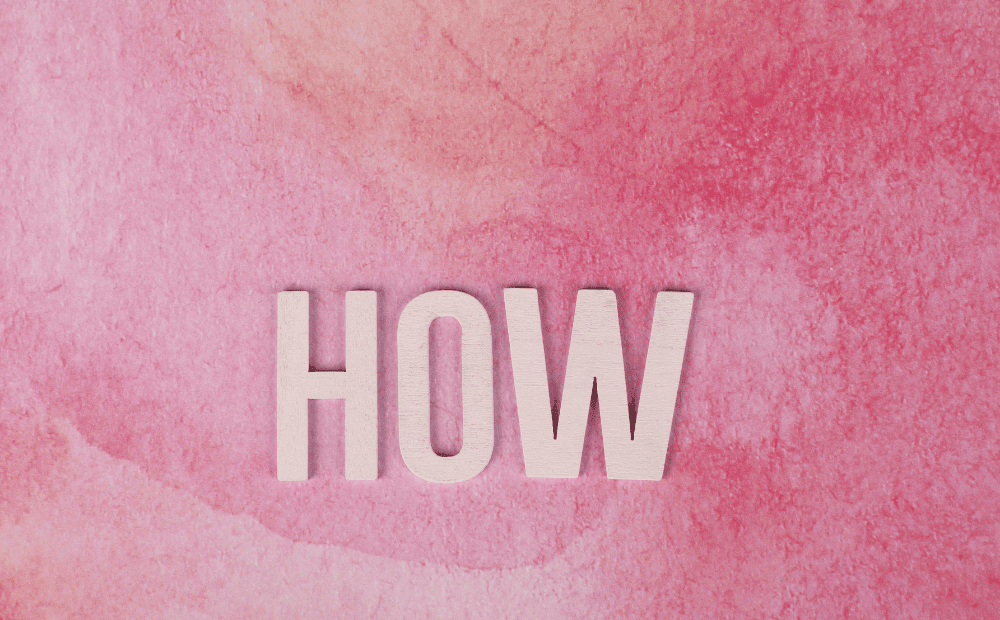
Safari(iOS版)の場合
Safari(iOS版)を使用する際の手順は以下の通りです。
1.スマホのインターネットブラウザでInstagramのURLを長押しする
2.「新規タブで開く」をタップ
3.「ログイン」または「登録」をタップ
4.「アカウント情報」を入力して「ログイン」をタップ
なお、この際に「ログイン情報を保存しますか?」というメッセージが表示されます。情報を保存しておくことで、次回以降のログインがスムーズに行えるため、保存しておくと便利です。
Google Chrome(Android版)の場合
AndroidでGoogle Chromeからアクセスする場合の手順は以下の通りです。
1.Webブラウザ上でInstagramのURLを長押しする
2.「新しいタブで開く」をタップ
3.四角の中に数字が書いてある「マーク」をタップ
4.「Instagramログイン」をタップ
この手順でWeb版を表示することができます。
スマホでWeb版Instagramが開けない時の対処法
スマートフォン上でWeb版を開きたいのに、アプリ版が勝手に開いてしまう場合があります。
対処法として、スマートフォンであればURLを長押し(パソコンならば右クリック)して、「新しいタブで開く」を選択しましょう。これで、スマートフォンからもWeb版を表示することができます。
ブックマーク登録しておくと便利
Webブラウザで開いたInstagramのページをブックマーク(お気に入り登録)することで、次回使用時に簡単にアクセスできます。
ここでは、Safariでのブックマーク登録方法を紹介します。
Instagramのホーム画面を開いた状態で、画面下部の真ん中にある四角に上矢印のアイコンをタップします。メニューから「ブックマークを追加」を選択し、名前を編集、右上の「保存」をタップします。
Web版のInstagramから投稿する手順

WebブラウザからInstagram投稿をする方法について解説します。
フィード投稿
1.画面下部の「+」ボタンをタップ
2.投稿する写真を選択
3.画面右下の「選択」をタップ
4.キャプションや位置情報、タグ付けなどを入力
5.画面下部の「シェア」をタップして投稿が完了
アプリ版に比べて編集機能は劣りますが、写真の拡大や縮小、角度の変更、フィルターの選択は可能です。
ストーリー
1.画面上部の「自分のアイコン」をタップ
2.端末のアルバムから写真を選ぶ(その場で撮影する)
3.画質を選択し「次へ」をタップ
4.右上のボタンからストーリーを編集
5.編集が終わったら「ストーリーズに追加」をタップ
Web版にもスタンプや手書き、文字入れなどの編集機能はありますが、アプリ版に比べて利用できるスタンプや文字の設定が限られています。
なお、Instagramをうまく活用する方法は、以下の記事で詳しく解説しているのでご覧ください。
Instagram運用のコツとは?売り上げを伸ばすための運用方法や注意点について解説
Web版を使うメリット

Web版のメリットをご紹介します。
Web版のメリット①アプリ不要で利用できる
②アプリに不具合が起きても利用できる
③埋め込みコードが利用できる
④広告が表示されない
⑤ログインせずに投稿を見れる
順に解説します。
①アプリ不要で利用できる
Webブラウザで利用するのであれば、Instagramアプリをインストールする必要がありません。これにより、スマホの内部ストレージの空き容量を気にせずに利用できます。
②アプリに不具合が起きても利用できる
アプリが正常に動作しない時でもブラウザ上であればInstagramをトラブルなく利用できます。さらに、Web版ではアプリのアップデートが適用されない場合があるので、アップデートによって使いづらさを感じてしまう方にも適していると言えます。
③埋め込みコードが利用できる
アプリ版ではできませんが、Web版であれば埋め込みコードが利用できます。WebサイトやブログにInstagramのフィード投稿を表示できる機能です。
この機能を利用することで他の媒体でInstagramの投稿を紹介できるため、いいね数やフォロワー数を増やしたり、広く発信したりすることができます。
④広告が表示されない
Web版では、フィード上に広告が表示されない仕様となっています。そのため、ストレスなく閲覧することができます。
⑤ログインせずに投稿を見れる
通常であれば写真や動画はログインしないと閲覧できません。しかし、ブラウザのアドレスバーに「https://www.instagram.com/アカウント名」を入力するとログインしなくても投稿を見ることができます。
例えば、アカウント名が「abc」であれば、URLは「https://www.instagram.com/abc」となります。これをブラウザのアドレスバーに入力し、検索するだけで、abcの投稿を閲覧できます。
Web版を使うデメリット
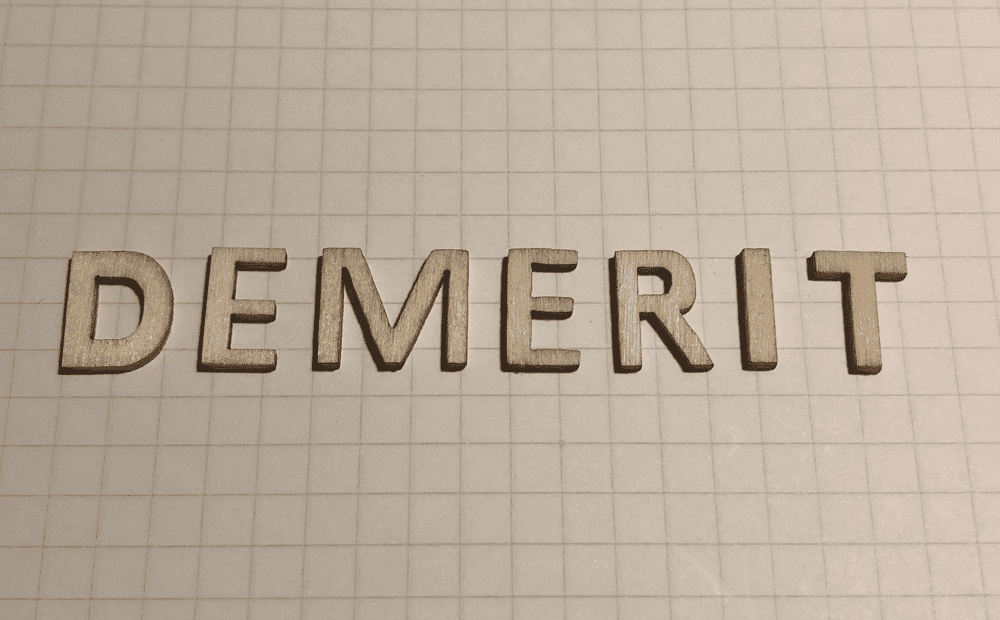
Web版のデメリットについて解説します。
Web版のデメリット①動画投稿には対応していない
②検索機能に制限がある
③過去のフィード投稿を編集できない
④アカウントの切り替えが面倒
一つずつ解説します。
①動画投稿には対応していない
ブラウザからもストーリーに写真を投稿することは可能ですが、動画の投稿はできません。したがって、動画をストーリーに追加したい場合は、アプリ版で操作を行う必要があります。
②検索機能に制限がある
Webブラウザ版で利用できるのはキーワード検索のみです。Instagramを情報収集の手段として活用する場合は、アプリ版を使用する方がより便利だと言えます。
③過去のフィード投稿を編集できない
Instagramのアプリ版では、以前に投稿したフィード投稿のタグやキャプションを変更できますが、Webブラウザ版では編集することができません。したがって、過去のフィード投稿の内容を変更する際は、アプリ版を使用する必要があります。
④アカウントの切り替えが面倒
ブラウザ上でInstagramを開いた場合、直接アカウントを切り替えることができません。Webブラウザ上でアカウントを切り替えるには、一度ログアウトしてから別のアカウントで再度ログインする必要があります。
InstagramのWeb版とアプリ版の違い

Instagramはアプリ版でしか使えない機能があります。
アプリ版でしか使えない機能
・リール、インスタライブ、IGTV
・写真編集
・ストーリー
・FacebookやTwitterとの連動
詳しく解説します。
リール・インスタライブ・IGTV
リール、インスタライブ、IGTVといった動画の投稿・配信は、アプリ版でのみ利用できます。 Web版ではこれら「動画機能」はサポートされていないので、静止画のみの投稿に限られます。
写真編集
アプリ版であれば彩度や明るさの調整機能がありますが、Web版では簡易的な編集しかできません。したがって、さまざまな編集を行いたい場合には、別の編集アプリを使うか、アプリ版で編集する必要があります。
ストーリー
InstagramのWeb版からの投稿は静止画のみで、動画の投稿はサポートされていません。また、使用できるスタンプが制限されており、質問ボックスやアンケート、URLリンクといった一般的なスタンプは利用できないため、使用したいのであればアプリ版から投稿する必要があります。
FacebookやTwitterとの連動
アプリ版のInstagramでは、投稿内容をFacebookやTwitterに同時に公開する機能があります。一方で、Web版では他のSNSとの連携ができません。
Instagramアカウントを完全に消去できるのはWeb版のみ
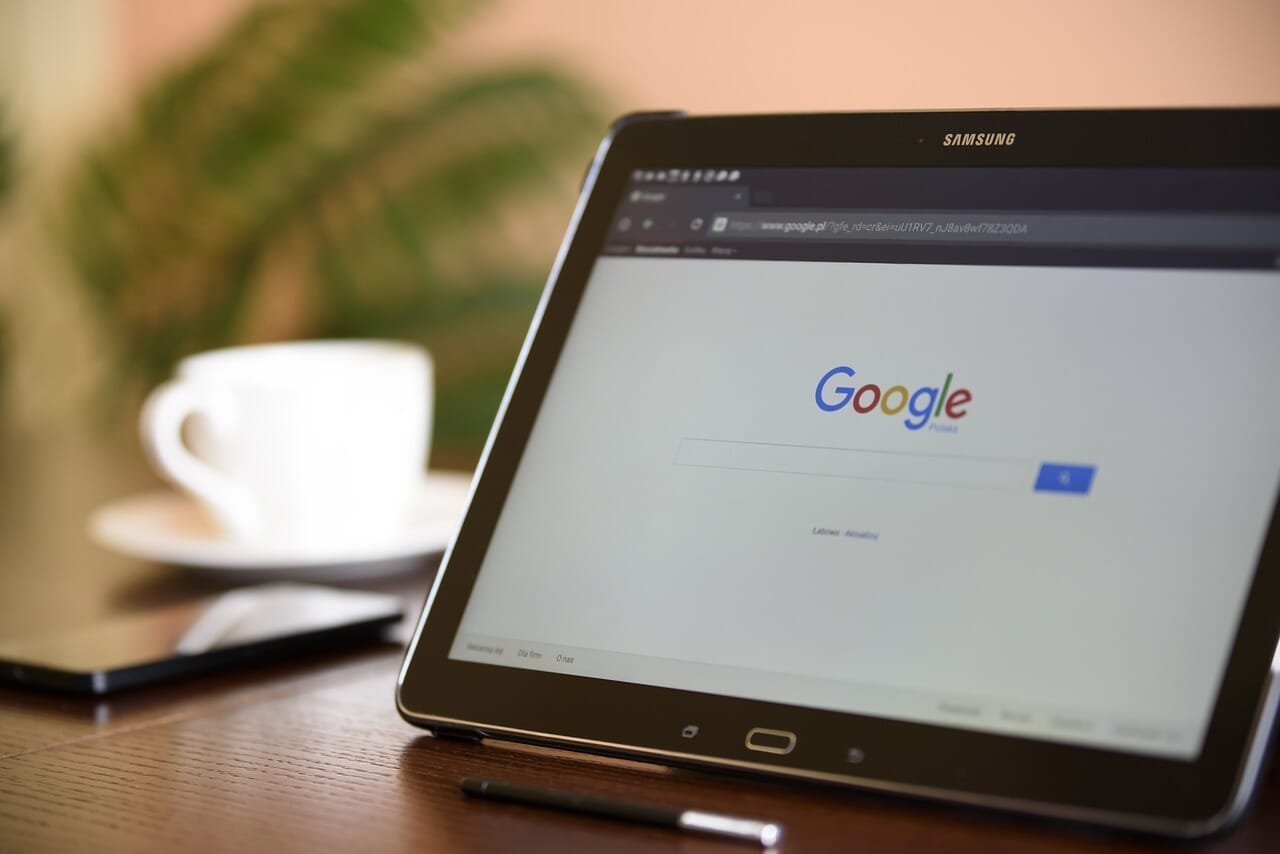
アカウントを完全に削除する手続きができるのは「Webブラウザ」だけです。Instagramのアカウントを完全に削除する手順は以下の通りになります。
Instagramアカウントを完全に消す方法1.アカウント削除申請ページにアクセス
2.削除したい理由を選択
3.パスワードを再入力
4.削除ボタンをタップ
最終的に削除が完了するまでには30日かかります。この日までにログインしなければ、アカウントは完全に削除されます。
まとめ
InstagramのWeb版は埋め込みコードの使用が可能であったり、アプリに不具合が発生した場合でも素早くアクセスできたり、といったメリットが多数あります。
しかし、この記事中でも述べたように、InstagramのWeb版はアプリ版よりも機能が制限されています。Web版独自の機能を利用したい場合やアプリ版に問題がある場合のみ活用するのが良いでしょう。
必要に応じて、アプリ版とWeb版をうまく使い分けて活用することをおすすめします。
Instagramに関して、お困りごとはありませんか。クラプロでは「プロによるInstagram運用」をご提案しております。ご相談は無料ですので、まずはお気軽にお問合せください。

